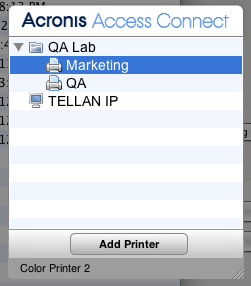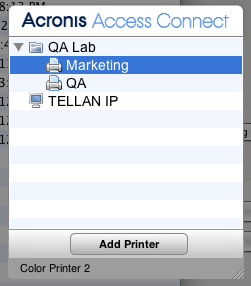

Zidget をできるだけ簡単に配置する方法として、Access Connect に組み込まれている HTTP サーバーから直接ダウンロードできます。Zidget の URL は、任意のウェブ ページからリンクしたり、電子メールで送信したり、ユーザーがウェブ ブラウザに手動で入力したり、適切と思われる他の方法で配布したりすることができます。Zidget は、企業の標準の配置の一部としたり、Apple Remote Desktop などのテクノロジを使用して複数の Macintosh 上の /Library/Widgets にインストールしたりすることもできます。Zidget をまだインストールしていない場合、Access Connect サーバーで、Zidget を URL http://yourserver:8081 から直接ダウンロードできます。
Zidget は HTTP ベースであるため、[Zidget のダウンロード] リンクを企業のイントラネットやサポート Web サイトに簡単に追加できます。Zidget を Safari でダウンロードする場合、インストールするかどうかを尋ねるダイアログがユーザーに対して自動的に表示されます。デフォルトでは、Zidget は DNS で ExtremeZIPServerList.yourdomain.com を解決して、利用可能なプリンタ サーバーとファイル サーバーのリストの取得元となるマスター サーバーを見つけます。デフォルト設定を使用し、Access Connect サーバーをポイントするこの DNS CNAME レコードを作成している場合は、Zidget のインストール後、Macintosh で Zidget をさらに構成する手順は必要ありません。
Macintosh クライアントに Zidget をインストールするには、次の操作を実行します。